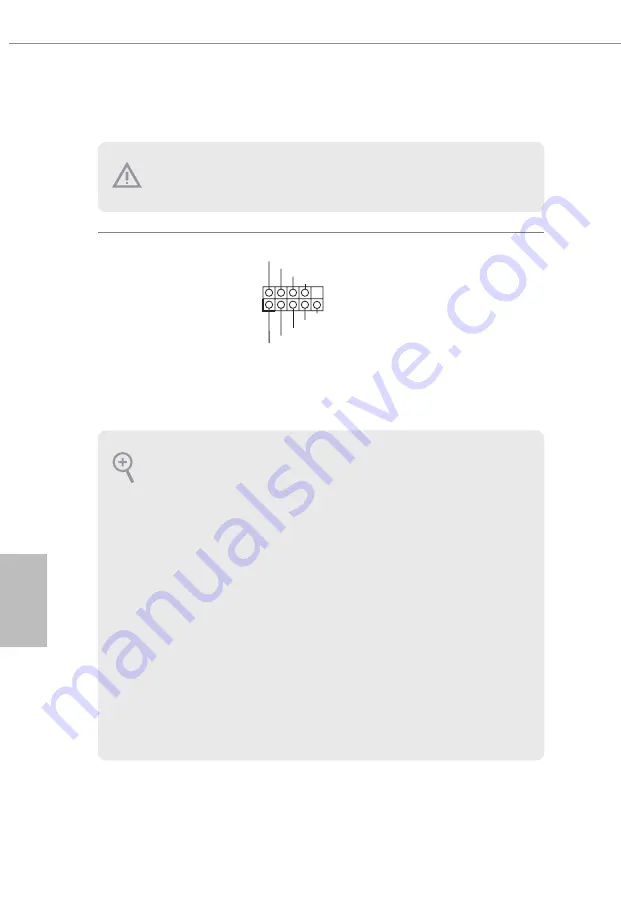
86
Español
1.4 Conectores y cabezales incorporados
Cabezal del panel del
sistema
(PANEL1 de 9 contactos)
(consulte la pág. 1, nº 17)
Conecte el botón de alimentación,
el botón de restablecimiento y el
indicador de estado del sistema
que se encuentran en el chasis a
esta base de conexiones según las
asignaciones de contactos que se
indica a continuación. Cerciórese
de cuáles son los contactos
positivos y los negativos antes de
conectar los cables.
GND
RESET#
PWRBTN#
PLED-
PLED+
GND
HDLED-
HDLED+
1
GND
Los cabezales y conectores incorporados NO son puentes. NO coloque tapas de puente sobre estos
cabezales y conectores. Si coloca tapas de puente sobre los cabezales y conectores dañará de forma
permanente la placa base.
PWRBTN (botón de alimentación):
Conéctelo al botón de alimentación del panel frontal del chasis. Deberá configurar la forma en la que
su sistema se apagará mediante el botón de alimentación.
RESET (botón de restablecimiento):
Conéctelo al botón de restablecimiento del panel frontal del chasis. Pulse el botón de restablecimiento
para resetear el ordenador si éste está bloqueado y no se puede reiniciar de forma normal.
PLED (Indicador LED de la alimentación del sistema):
Conéctelo al indicador de estado de la alimentación del panel frontal del chasis. El indicador LED
permanece encendido cuando el sistema está funcionando. El indicador LED parpadea cuando el
sistema se encuentra en estado de suspensión S1/S3. El indicador LED se apaga cuando el sistema se
encuentra en estado de suspensión S4 o está apagado (S5).
HDLED (Indicador LED de actividad en el disco duro):
Conéctelo al indicador LED de actividad en el disco duro del panel frontal del chasis. El indicador
LED permanece encendido cuando el disco duro está leyendo o escribiendo datos.
El diseño del panel frontal puede ser diferente dependiendo del chasis. Un módulo de panel frontal
consta principalmente de: botón de alimentación, botón de restablecimiento, indicador LED de ali-
mentación, indicador LED de actividad en el disco duro, altavoz, etc. Cuando conecte su módulo del
panel frontal del chasis a este cabezal, asegúrese de que las asignaciones de los cables y los contactos
coinciden correctamente.
Содержание Z390 Extreme4
Страница 16: ...English 14 4 5 3...
Страница 18: ...English 16 2 2 Installing the CPU Fan and Heatsink 1 2 C P U _ F A N...
Страница 20: ...English 18 1 2 3...
Страница 101: ...99 Z390 Extreme4 1 3 CMOS CLRCMOS1 1 29 CMOS CLRCMOS1 CMOS CMOS CLRCMOS1 3 CMOS CMOS BIOS CMOS 2...
Страница 102: ...100 1 4 9 PANEL1 1 17 GND RESET PWRBTN PLED PLED GND HDLED HDLED 1 GND PWRBTN RESET PLED S1 S3 S4 S5 HDLED...
Страница 142: ...140 1 3 Clear CMOS CLRCMOS1 1 29 Clear CMOS CLRCMOS1 CMOS CMOS CLRCMOS1 3 CMOS BIOS CMOS CMOS 2...
Страница 155: ...153 Z390 Extreme4 BIOS http www asrock com...
Страница 156: ...154 1 3 CMOS CLRCMOS1 p 1 No 29 CMOS CLRCMOS1 CMOS CMOS CLRCMOS1 3 CMOS BIOS CMOS CMOS 2...
Страница 169: ...167 Z390 Extreme4 BIOS http www asrock com...
Страница 170: ...168 1 3 CMOS CLRCMOS1 1 29 CMOS CLRCMOS1 CMOS CMOS CLRCMOS1 3 CMOS BIOS CMOS CMOS 2...
Страница 184: ...182 BIOS http www asrock com...
Страница 185: ...183 Z390 Extreme4 1 3 CMOS CLRCMOS1 1 29 CMOS CLRCMOS1 CMOS CMOS CLRCMOS1 3 CMOS BIOS CMOS CMOS 2 pin...













































